Bitebird Huawei Mobile WiFi E5577cs-321 Manuel utilisateur
PDF
Download
Document
Guide d’utilisateur Pour HUAWEI Mobile WiFi E5577cs-321 Chapitre 1: Bitebird en un clin d’œil L’appareil: Huawei Mobile WiFi E5577cs-321 Comment fonctionne Bitebird ? Pays éligibles Chapitre 2: Débuter avec Bitebird Première connexion Connexions suivantes Chapitre 3: Personnaliser les paramètres de votre Bitebird Modifier le mot de passe de votre espace de configuration Bitebird Modifiez le nom et le mot de passe de votre réseau Wi-Fi Réinitialiser votre Bitebird Chapitre 4: Mybitebird & gestion de votre crédit Créer votre compte MyBitebird Recharger votre crédit Contacts 2 Bitebird en un clin d’oeil 1 Bitebird est un hotspot Wi-Fi 4G, très pratique et qui tient dans une poche. Avec Bitebird, vous conservez toujours votre propre connexion internet en poche. Bitebird vous permet d’accéder à internet en toute sécurité, à des tarifs locaux, dans toujours plus de pays du monde entier. Où que vous soyez, vous évitez les tarifs d’itinérance et payez le volume de données consommé au même tarif que les utilisateurs locaux. L’appareil: Huawei Mobile WiFi E5577cs-321 3 4 5 Comment fonctionne Bitebird ? Connexion réseau Bitebird se connecte au réseau GSM mondial par le biais d'une carte SIM intégrée. Dans les pays où nous sommes présents, votre Bitebird est automatiquement reconnu et vous avez accès à internet. Bitebird convertit le signal GSM en un signal Wi-Fi, à partir duquel vous pouvez connecter plusieurs appareils à internet. Réseau sans fil Le réseau sans fil entre Bitebird et votre appareil transite par le Wi-Fi standard. Tous les appareils mobiles sont en effet aujourd'hui équipés d'une antenne WiFi. Votre Bitebird est donc parfaitement adapté pour fournir un accès à internet, et celui-ci est doté de la technologie 4G. Un autre avantage : le Wi-Fi de votre Bitebird vous est réservé et est protégé par un mot de passe personnel. Pays éligibles Bitebird s’impose dans toujours plus de pays du monde entier. A la date du 1er juin 2016, nous avons négocié des accords dans plus de 45 pays avec des fournisseurs d’accès de qualité (triple A) : avec Bitebird, vous ne paierez dans ces pays que le tarif local ! Chaque mois, de nouveaux pays viennent s’ajouter à la liste ; rendez-vous sur notre site internet pour connaitre la liste des Pays où Bitebird est éligible ! Veuillez noter que votre crédit est utilisable dans chacun des pays éligible. Si un nouveau pays s’ajoute, vous pourrez y utiliser votre Bitebird, automatiquement ! 6 Débuter avec Bitebird 2 Première connexion Maintenez le bouton On/Off de votre Bitebird enfoncé pendant 5 secondes. Sur votre appareil (ordinateur, téléphone, tablette), sélectionnez le réseau Bitebird (Bitebird-xxx ou Huawei-xxx)parmi la liste des réseaux présents. Entrez le mot de passe Wi-Fi qui est inscrit sur l’écran ou à l’intérieur de votre boitier Bitebird. Vous êtes connectés ! Vous pouvez connecter jusqu’à 10 appareils en même temps ! Connexions suivantes Vous n’avez qu’à allumer votre Bitebird et sélectionner le réseau correspondant sur votre appareil (ordinateur, téléphone, tablette), et vous êtes automatiquement connectés ! 7 Personnalisez les paramètres de votre 3 Bitebird Accéder à internet avec votre propre Bitebird est plus sûr que de passer par un point d’accès Wi-Fi public. Avec un Bitebird, vous accédez à internet en toute sécurité : vous disposez en effet d’une connexion internet individuelle sécurisée et personne ne peut utiliser votre signal Wi-Fi, sauf si vous l’y autorisez. Votre Bitebird vous est livré avec des configurations standards. Vous pouvez augmenter la sécurité de votre connexion en personnalisant vos accès. Modifier le mot de passe de votre espace de configuration Bitebird Connectez votre ordinateur portable, tablette ou téléphone à internet via votre Bitebird. Accédez à l’adresse http://192.168.8.1. Connectez-vous à l’aide des codes standards : Nom d’utilisateur Mot de passe admin admin Rendez-vous sur « System » puis « Modify password ». Entrez votre mot de passe actuel (admin), et choisissez votre nouveau mot de passe ! 8 Modifiez le nom et le mot de passe de votre réseau Wi-Fi Le mot de passe originel de votre réseau Wi-Fi est inscrit à l’intérieur de votre boitier Wi-Fi. Pour personnaliser le nom et mot de passe de votre réseau Wi-Fi : Connectez votre appareil au réseau Wi-Fi Bitebird (Bitebird-xxx ou Huawei-xxx) Rendez-vous sur http://192.168.8.1 9 Cliquez sur « Connection Settings » Tapez votre identifiant & Mot de Passe. Si vous ne les avez pas modifiés: Identifiant: admin Mot de Passe: admin 10 Cliquez sur « Quick setup » Cliquez sur « Next » Vous pouvez modifier le nom et le mot de passe de votre réseau Bitebird! Le nouveau mot de passe doit contenir minimum 8 caractères, et vous aurez à vous reconnecter à votre réseau une fois celui-ci changé ! 11 Réinitialiser votre Bitebird Si vous avez perdu votre mot de passe Wi-Fi, vous pouvez réinitialiser votre Bitebird afin de réstaurer les paramètres par défaut. Allumez votre Bitebird Ouvrez le boitier de votre Bitebird et appuyez sur le bouton de réinitialisation (à l’aide d’un stylo) jusqu’à ce que les lumières arrêtent de clignoter. Afin de pouvoir utiliser votre Bitebird, deux paramètres doivent être modifiés : Connectez votre appareil au réseau Wi-Fi Bitebird (Bitebird-xxx ou Huawei-xxx) Rendez-vous sur http://192.168.8.1 12 Cliquez sur « Connection Settings » Tapez votre identifiant & Mot de Passe. Si vous ne les avez pas modifiés: Identifiant: admin Mot de Passe: admin 13 Sur la page Sur la page « Dial Up »: - Assurez-vous qu la case “Enable” data roaming est cochée - Cliquez sur « Apply » Cliquez sur Ok lorsque le message s’affiche. Notez qu’avec Bitebird, vous n’aurez pas de frais supplémentaires pour roaming les pays éligibles! Vous payez la même somme que les locaux! 14 Cliquez sur "Quick Setup" puis sur "New Profile" - Profile Name : Bitebird - APN : Mobiledata - (Identifiant et mot de passe peuvent rester vide) Cliquez sur « Next » & « Finish » Retournez sur la page “Home” et assurez-vous que les 3 boutons apparaissent en vert. Si ce n’est pas le cas, cliquez sur le gris. Le message “Disconnected” au-dessus des 3 boutons devrait changer pour “Connected”. Si ce n’est pas le cas, double cliquez sur le bouton du milieu avec les deux flèches pour le faire devenir gris, puis vert à nouveau. Eteignez puis rallumez votre Bitebird. Vous êtes à présent connectés, et votre mot de passe de votre réseau se trouve à l’intérieur de votre boitier Bitebird. 15 MyBitebird & gestion de votre crédit 4 MyBitebird est l’espace sécurisé où vous pouvez consulter et recharger votre volume de forfait. Pour accéder à votre espace personnel, rendez-vous sur : https://bitebird.mobi Créer votre compte MyBitebird Connectez votre appareil à votre réseau Wi-Fi Bitebird et rendez-vous sur la page https://bitebird.mobi Créez un compte avec un identifiant et mot de passe de votre choix Vous êtes maintenant connecté à votre compte MyBitebird ! Recharger votre crédit Vous pouvez recharger votre compte Mybitebird depuis n’importe où dans le monde et depuis n’importe quelle connexion internet: Rendez-vous sur https://bitebird.mobi Connectez-vous à l’aide de votre identifiant et mot de passe personnel Créditez votre compte avec le montant de votre choix. Veuillez noter que votre crédit est utilisable dans chacun des pays éligible. Si un nouveau pays s’ajoute, vous pourrez y utiliser votre Bitebird automatiquement ! 16 Contact Nous sommes à votre disposition pour toute question. Vous pouvez nous contacter à l’adresse suivante : [email protected], ou en appelant le +33 1 74 95 95 12. Notre service client est actuellement ouvert du lundi au vendredi, de 9 h à 13 h et de 14 h à 18 h. Nous sommes joignables le samedi, de 14 h à 18 h. Ces horaires sont exprimés en HNEC (Heure normale d’Europe centrale). Pour plus d’informations à propos de Bitebird, rendez-vous sur notre site internet : www.bitebird.com 17 ">
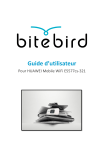
Public link updated
The public link to your chat has been updated.
